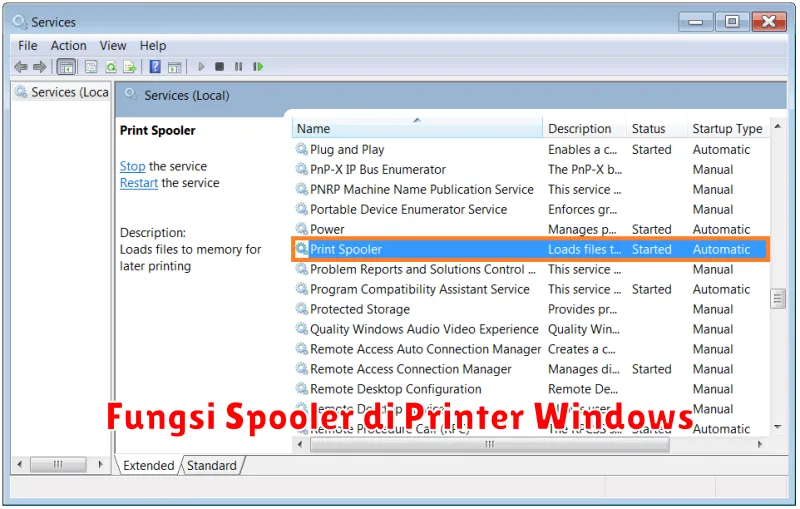Pernahkah Anda mengalami masalah saat mencetak dokumen menggunakan printer di Windows? Salah satu penyebab umum dari masalah tersebut adalah fungsi dari Printer Spooler. Meski sering diabaikan, spooler memainkan peran penting dalam memastikan bahwa dokumen Anda dapat dicetak dengan lancar.
Memahami cara kerja dan fungsi printer spooler akan membantu Anda mengatasi berbagai masalah yang mungkin timbul. Artikel ini akan menjelaskan apa itu printer spooler, cara kerjanya, cara mengatasi masalah terkait, hingga tips untuk mengoptimalkannya. Dengan pemahaman ini, Anda akan lebih siap untuk menangani setiap tantangan cetak yang muncul.
Apa itu Printer Spooler?
Printer spooler adalah sebuah program di Windows yang mengelola semua tugas pencetakan. Fungsi utama dari spooler adalah untuk menyimpan sementara task print dalam antrian di memori komputer sebelum mengirimkannya ke printer untuk diproses.
Ketika Anda mengirim perintah cetak, spooler bertindak dengan cara mirip seperti buffer yang menyimpan data. Ini memungkinkan Anda untuk melanjutkan pekerjaan komputer lainnya sambil menunggu hasil cetak. Dengan spooler, Anda dapat mencetak banyak dokumen secara berurutan tanpa harus menunggu setiap dokumen selesai satu persatu.
Cara Kerja Printer Spooler
Saat Anda memberikan perintah cetak, komputer akan mengirimkan data itu ke printer spooler. Spooler menyimpan data tersebut dalam format yang disebut spool file. Spool file ini berisi semua informasi yang dibutuhkan printer untuk mencetak dokumen, termasuk jenis kertas, jumlah halaman, dan kualitas cetakan.
Setelah file tersebut selesai disimpan, spooler mengirimkannya dalam urutan antrian ke printer. Proses ini memastikan bahwa dokumen yang lebih besar atau lebih rumit tidak menghentikan cetakan dokumen lain, mengoptimalkan waktu dan meningkatkan efisiensi pencetakan.
Mengatasi Masalah Printer Spooler
Salah satu masalah yang sering muncul adalah ‘print queue stuck’, di mana dokumen tidak bergerak dalam antrian. Hal ini bisa disebabkan oleh spooler yang tidak berfungsi. Berikut beberapa langkah untuk mengatasinya:
- Mulai ulang print spooler service dari Windows Services.
- Hapus semua file di dalam folder
C:WindowsSystem32spoolPRINTERS. - Pastikan semua driver printer Anda sudah terupdate.
Dengan langkah-langkah di atas, sebagian besar masalah spooler dapat teratasi dengan cepat.
Menghapus Printer Spooler
Apabila Anda perlu menghapus spooler karena kerusakan yang tidak dapat diperbaiki, berikut adalah cara melakukannya:
- Tekan Windows + R untuk membuka kotak dialog “Run”.
- Ketik
services.mscdan tekan “Enter”. - Cari dan klik kanan pada “Print Spooler”, lalu pilih “Stop”.
- Hapus semua file di
C:WindowsSystem32spoolPRINTERS. - Mulai ulang layanan print spooler setelah penghapusan.
Menghapus spooler harus dilakukan dengan hati-hati karena dapat mempengaruhi semua fungsi pencetakan di komputer Anda.
Menonaktifkan Printer Spooler
Menonaktifkan printer spooler mungkin diperlukan dalam situasi tertentu, seperti ketika printer tidak digunakan dalam jangka waktu lama. Berikut langkah-langkahnya:
- Buka “Run” dengan menekan Windows + R.
- Masukkan
services.mscdan tekan “Enter”. - Cari “Print Spooler”, klik kanan, dan pilih “Stop”.
- Untuk mencegahnya memulai otomatis, klik kanan lagi dan pilih “Properties”.
- Ubah “Startup Type” menjadi “Disabled”.
Menonaktifkan spooler akan menghentikan semua fungsi cetak hingga diaktifkan kembali.
Tips Mengoptimalkan Printer Spooler
Agar printer spooler bekerja dengan lebih si efektif, berikut beberapa tips yang bisa Anda terapkan:
- Selalu perbarui driver printer Anda ke versi terbaru.
- Jaga ruang penyimpanan di gedung spool directory agar tidak terlalu penuh.
- Reboot komputer Anda secara berkala untuk membersihkan cache dan memulai layanan spooler yang lebih bersih.
Dengan mengikuti tips ini, Anda dapat memaksimalkan kinerja printer spooler, mengurangi risiko hambatan, dan memastikan pengalaman cetak yang lebih lancar.